Windowsを使い始めたものの、セキュリティソフトが本当に必要か迷い、毎回更新通知に手を止めてしまうことはありませんか?
長年の実務で培った具体的な確認手順と、負荷を抑えつつ安全を高めるコツを整理しました。流れに沿って試すだけで、自分の用途に合う防御策が見極められ、余計な出費や設定ミスを防げます。
気になる項目からゆっくり読み進め、ご自身のパソコンを安心して活用する第一歩を踏み出してみてください。
Windowsセキュリティソフトが必要かどうかを見きわめるながれ

Windowsにセキュリティソフトが本当に必要かを見きわめるには、いくつかのステップを順番に確認していくのがいちばんわかりやすいです。これから紹介するながれに沿ってチェックすれば、無駄なく自分に合った導入判断ができるようになります。
- Windows Defenderの動作状況を確認:タスクマネージャーやセキュリティセンターで常駐やアップデートが正常かをチェック。
- 利用パターンとネット接続の危険度を把握:オンラインバンキングやファイル共有、外部デバイスの使用状況を整理。
- 追加機能の有用性を比較:ランサムウェア対策、フィッシング防止、脆弱性スキャンなど、自分の使い方に必要な機能をリストアップ。
- パフォーマンスと相性テスト:実際に無料版やトライアル版で動作の軽さやOSや常用アプリとの干渉を確認。
- ログや検出結果を定期チェック:プログラマー視点で定期的にログファイルや検出リストを見て、誤検知や見逃しがないか確かめる。
まずはMicrosoftDefenderだけで試す
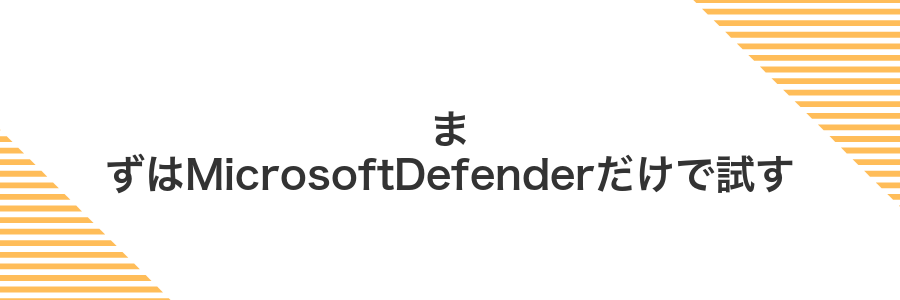
最初はMicrosoftDefenderだけで様子をみるのがラクチンです。Windows11にはじめから備わっている無料のセキュリティ機能なので、新たにソフトをインストールする手間がありません。
このDefenderはリアルタイム保護やクラウド保護が自動で働き、ウイルス定義もWindowsUpdateと連動して常に最新に保たれます。ファイアウォールともひとまとめに管理できるので、設定に迷わず安心感が得られます。
ネット閲覧やメールチェック、Office作業を中心に使うなら、MicrosoftDefenderだけで十分対応できます。動作も軽く、プログラミング中でもパフォーマンスへの影響をほとんど感じません。
ただし、標的型攻撃や未知のマルウェアを深く調べたい場合は、より高度な検知機能があるセキュリティソフトを追加で検討すると安心です。
まずはMicrosoftDefenderだけで運用し、ログや検出状況を見ながら必要に応じてほかの対策を加える流れがおすすめです。
①スタートメニューから設定を開く
画面左下のStartボタンをクリックします。メニューが開いたら歯車の形をした設定アイコンを選びます。
キーボードを使いたいときはWindowsキー+Iを同時に押すと、すぐに設定画面が立ち上がります。
②プライバシーとセキュリティをクリック
設定画面の左側にある鍵マークの「プライバシーとセキュリティ」をクリックします。ここからアプリごとのアクセス許可やデバイスのセキュリティ機能をまとめて確認できます。
カメラやマイクのアクセス権を見直すときも、この画面を開くとスムーズに操作できるので便利です。
③Windowsセキュリティを選んでシールドマークを確認
Windowsキーを押してメニューを呼び出します。検索欄にWindowsセキュリティと入力して、表示されたアプリをクリックしてください。
アプリが立ち上がったら左側のメニューでホームアイコン(家のマーク)を選びます。画面中央に盾型のシールドマークが見えます。
シールドマークが緑色なら保護が有効です。オレンジや赤の場合は設定を見直してください。
④ウイルスと脅威の防止でリアルタイム保護をONにする
Windowsキーを押し「Windows セキュリティ」と入力し、表示されたアプリを選びます。
「ウイルスと脅威の防止」を開き、リアルタイム保護のスイッチをクリックしてオンにします。
管理者権限がないと設定できない場合があります。その際はシステム管理者に相談してください。
⑤テスト用のEICARファイルをダウンロードして検知をチェック
ウイルス対策ソフトが確実に動いているか、安全なテスト用ファイルでサクッと確認しましょう。
デスクトップなどに「EICARテスト」フォルダを作成して、ファイルを分かりやすく管理しましょう。
PowerShellを管理者として起動して、次のコマンドを実行してください。
Invoke-WebRequest -Uri "https://www.eicar.org/download/eicar_com.zip" -OutFile "$env:USERPROFILE\Desktop\EICARテスト\eicar.zip"
ZIPを展開すると「eicar.com」ができます。
Windowsセキュリティの「ウイルスと脅威の防止」から検疫されたアイテムを確認して、「eicar.com」がリストにあるか探しましょう。
ダウンロード後は必ずテストファイルを削除してください。誤って実際の検査対象に混じると面倒になる場合があります。
⑥クイックスキャンを実行して結果をメモする
まずスタートボタンをクリックして「Windowsセキュリティ」を開きます。
次に「ウイルスと脅威の防止」を選んで「クイックスキャン」を押してください。
スキャンが終わったら、検出されたファイルの数や名前をメモしておくと安心です。
スキャン中はほかの重いアプリを極力動かさないと、結果が速く表示されます。
市販セキュリティソフトを入れて比べる

市販ソフトの無料お試し版をいくつか入れてみるのがおすすめです。検知率だけでなく、パソコンの動きが重くならないかもチェックしましょう。
プログラマー視点では、仮想マシンやWindowsサンドボックスを使うと失敗しても安心です。実際に怪しいファイルをスキャンしつつ、CPUやメモリの使い方を見比べると違いがわかりやすいです。
①公式サイトにアクセスして無料体験版を選ぶ
お好みのセキュリティソフトの公式サイトをブラウザで開きます。アドレスバーに「https://」で始まる正しいドメインを入力して、不正なサイトに迷い込まないように注意してください。
トップページに表示される「無料体験」「トライアル」などのボタンを探してクリックします。ボタンは大きく色づけされていることが多いので、見つけやすいですよ。
クリック後に表示されるフォームにメールアドレスを入力して送信すれば、体験版のダウンロードリンクが届きます。
②インストーラーをダウンロードして実行
まずブラウザで公式のダウンロードページを開いてWindows版のインストーラーを選びます。ダウンロードボタンをクリックしたらデスクトップなど分かりやすい場所に保存してください。
ダウンロードが終わったらファイルを右クリックして「管理者として実行」を選びます。ユーザーアカウント制御の画面が出たらはいを押すとインストーラーが起動します。
プログラマー視点で覚えておきたいのは、インストーラーの実行後に自動生成されるログファイルの保存場所です。あとでトラブルシュートするときに役立つので、インストール先フォルダをメモしておくと安心です。
③利用規約に同意して推奨設定で進める
利用規約が表示されたら、画面に書かれている内容をざっと確認して問題なさそうなら同意して始めるをクリックしましょう。推奨設定があらかじめ選ばれているので、迷わず先へ進めます。
「同意して始める」を押すと、そのままインストールが次の工程へ進みます。特別な設定は後から変更できるので安心してください。
④再起動後にDefenderのリアルタイム保護を自動停止させる
再起動後すぐにDefenderのリアルタイム保護を切るため、管理者権限で動くスケジュールされたタスクを作ります。
- スタートメニューを右クリックして「コンピューターの管理」を開く。
- 左側の「タスクスケジューラ」を選び「基本タスクの作成」をクリック。
- タスク名に「Disable Defender」を入力し「次へ」をクリック。
- トリガーで「ログオン時」を選び「次へ」をクリック。
- 操作で「プログラムの開始」を選び「次へ」をクリック。
- プログラム/スクリプト欄に
powershell.exeを入力。 - 引数に
-WindowStyle Hidden -Command "Set-MpPreference -DisableRealtimeMonitoring $true"を入力し「次へ」をクリック。 - 「完了」をクリックしてタスクを保存。
- 再起動してリアルタイム保護がオフになるか確認。
⑤フルスキャンを実行して速度と検出を比べる
タスクバーの「Windowsセキュリティ」を開きます。「ウイルスと脅威の防止」を選択して「スキャン オプション」をクリックします。リストから「フルスキャン」を選んで「今すぐスキャン」を押します。開始時刻をメモしておくと後で比較しやすくなります。
スキャンが終わったら結果画面で経過時間と検出件数をチェックします。検出ファイル名や場所もリストで確認して記録しておきます。同じ手順を他のセキュリティソフトでも繰り返すと、速度と検出率をわかりやすく比べられます。
フルスキャン中はCPUに負荷がかかりやすいため、他の重い作業は避けてください。
Windowsを軽快に守りながら使いこなす応用ワザ

Windowsの守りを固めながらサクサク動かしたいときは、ちょっとした工夫で快適さがグッと上がります。
| 応用ワザ | どんなときに役立つ? |
|---|---|
| ディスククリーンアップ自動化 | 不要ファイルを定期的に消して動作を軽くしたいとき |
| スケジュールスキャン最適化 | 作業時間外にウイルスチェックして作業中の重さを防ぎたいとき |
| コマンドラインでクイックスキャン | 急いで感染の有無をサクッと調べたいとき |
| PowerShellでセキュリティレポート作成 | ログをまとめてあとから詳しく確認したいとき |
これらを取り入れると、Windowsの安全性をキープしつつ余計な重さを感じずに使いこなせるようになります。
Defenderと他ソフトの重複負荷を減らすコツ
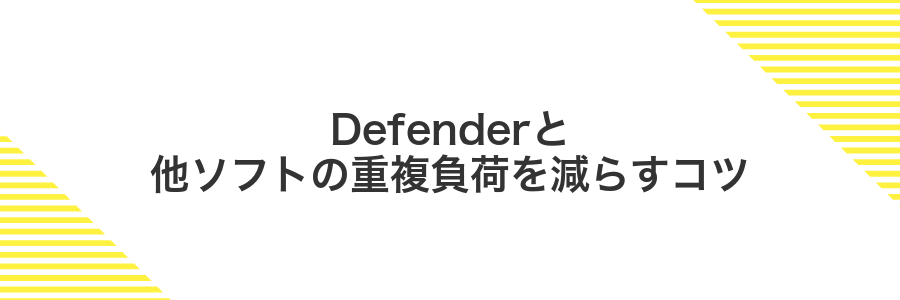
ウイルス対策ソフトが二重に動くとパソコンの動きがもたついてストレスになります。Windows Defenderと他社製ソフトのリアルタイム保護が同時に働くと、ファイルを開くたびに二度チェックが入ってしまいます。
そこでおすすめなのはDefender側でスキャン対象を絞るか、もしくは他社製ソフトの「パフォーマンスモード」を使うことです。Defenderの設定画面からフォルダーやファイルタイプを除外したり、定期スキャンのスケジュールを夜間にずらしたりして重複負荷を軽くできます。
プログラムのコンパイル中や大きな動画編集など、負荷がかかりやすい場面では特に効果を感じます。必要なときだけ二重チェックに戻せるので、安心感とパフォーマンスを両立できます。
アプリと機能で不要なトライアル版を削除する
「アプリと機能」を使うと、いらないトライアル版ソフトをすっきり削除できます。
画面左下のスタートボタンを押し、歯車アイコンの設定をクリックしてください。
設定画面で「アプリ」をクリックし、「アプリと機能」を選んで一覧を表示します。
リストをスクロールして、不要なトライアル版ソフトを見つけてください。
ソフト名をクリックし、「アンインストール」を押して案内に従って削除します。
システムに必要なソフトと見分けがつきにくい場合があるので、アンインストール前にソフト名をよく確認してください。
Defenderのスケジュールスキャン時間を深夜に変更する
画面左下のWindowsアイコンを右クリックして「Windows PowerShell (管理者)」を選択してください。
以下のコマンドを入力して、深夜1時に毎日スキャンが実行されるように設定しましょう。
Set-MpPreference -ScanScheduleTime 1
以下のコマンドで設定が反映されているか確かめてみましょう。
Get-MpPreference | Select-Object ScanScheduleTime
手順実行後はPowerShellを閉じてもかまいません。設定は即時反映されます。
開発作業に集中できる除外設定

開発中はファイルの読み書きが頻繁になるので、セキュリティソフトがリアルタイムスキャンするとビルド時間が伸びたり、誤検知が起こったりすることがあります。そんなときにプロジェクトフォルダや特定の拡張子だけを除外リストに登録しておくと、スキャンの負荷を抑えてさくさくコードを書けるようになります。
たとえば、VSCodeでJavaScriptのプロジェクトを動かすときや、コンパイルを繰り返すC++の環境では、node_modulesやbinディレクトリを除外しておくと劇的に快適になります。手順自体はシンプルで、セキュリティソフトの設定画面からフォルダを指定するだけなので、ぜひ試してみてください。
VisualStudioのビルドフォルダをリアルタイム保護から除外する
タスクバーの検索ボックスにWindowsセキュリティと入力してアプリを起動してください。
「ウイルスと脅威の防止」の項目の下にある「設定の管理」をクリックしてください。
画面を下にスクロールし「除外」を見つけたら「除外の追加または削除」を選んでください。
「除外の追加」で「フォルダー」を選び、VisualStudioのプロジェクトフォルダー内にあるbinフォルダーとobjフォルダーのパスを指定して追加してください。
ビルドフォルダーを除外するとビルドが高速化しますが、不要なファイルを指定しすぎないようにbinとobjだけに絞ると安心です。
Dockerの仮想ドライブを除外リストに追加する
Windows DefenderのウイルススキャンがDockerの仮想ドライブを頻繁にスキャンすると動作が遅くなることがあります。除外リストに追加して快適にDockerを使えるようにしましょう。
Windowsキー+Sで「Windowsセキュリティ」と入力して起動します。
「ウイルスと脅威の防止」→「設定の管理」→「除外」セクションで「+除外の追加」→「フォルダー」を選び、Dockerの仮想ドライブが保存されているフォルダー(例:%USERPROFILE%\AppData\Local\Docker\wsl\data)を指定します。
Dockerの更新でフォルダー構成が変わる場合があるので、除外対象を定期的に確認してください。
オフラインでも頼れるUSBレスキューディスクを作る

パソコンが起動しなくなったりウイルス感染でセキュリティソフトが動かなくなっても、オフラインで使えるUSBレスキューディスクがあれば安心です。手元のUSBメモリから起動することでWindowsの環境に依存せずにマルウェアの検出や駆除ができます。
仕事道具として常に持ち歩くUSBレスキューディスクはネットにつながらない状況でもしっかり頼れます。回復用ツールやウイルス定義ファイルをあらかじめ組み込めばブートキットや隠れたルートキットまで掘り出せる力強さがあります。プログラマー視点のコツとして、ツールは月に一度アップデート済みイメージに入れ替えておくといつでも最新定義でスキャンできるのでおすすめです。
セキュリティソフトのツールでブータブルUSBを作成する
手順を始める前にUSBメモリ内のデータは必ずバックアップしてください。
セキュリティソフトに付属する起動ディスク作成ツールを使うと、Windowsが起動しないトラブル時でもUSBから立ち上げられて安心です。実体験をもとに、つまずかずに進められるように解説します。
新品か空き容量のあるUSBメモリをWindowsに差し込みます。実際につなぐ前にファイルがある場合はコピーしておくと安心です。
タスクバーやスタートメニューからセキュリティソフトを右クリックし、「管理者として実行」を選びます。管理者権限がないとUSBへの書き込みでエラーになることがあります。
ソフトのメニューから「起動ディスク作成」や「レスキューメディア作成」を探してクリックします。表示名はソフトによって少し異なりますが、救出用メディアに関する項目です。
画面に表示されるドライブ一覧から先ほど挿したUSBメモリを選びます。警告が出たら上書きに同意し、書き込みを開始します。
書き込みが100%になったらソフトから「完了」ボタンを押して閉じます。Windowsのタスクトレイで「ハードウェアを安全に取り外す」を実行して抜き取ります。
USBの容量は最低でも1GB以上を用意するとスムーズに書き込めます。
BIOSでUSBブートを先に設定して起動テストする
USBメモリから起動テストするときは、BIOS画面で起動の順番を変えてあげると安心です。慌てずひとつずつ設定していきましょう。
電源を入れたらすぐにDelキーかF2キーを連打します。マザーボードによって異なるので、取扱説明書で確認しておくと安心です。
「Boot」タブに移動し、UEFI:USBメモリやUSB HDDをリストの一番上に移します。カーソルキーとEnterキーで位置を入れ替えましょう。
F10キーを押して設定を保存し、再起動します。USBメモリからOSやインストールツールが起動すれば成功です。
USBが起動リストに見当たらないときは、別のUSBポートに差し替えたりUEFI/Legacyモード切り替えも試してみましょう。
よくある質問

- Windows標準のセキュリティだけで安心できますか?
Windows Defender(現在はWindowsセキュリティ)はかなり賢く進化しています。日常的なウイルス検出やスパム対策はおおむね問題ありません。ただしプログラミング環境で頻繁にファイルを生成・削除するときは、スキャン対象からプロジェクトフォルダを外すと作業がサクサク進む体験をしました。
- 市販のセキュリティソフトを入れるとPCが重くなりますか?
昔は動作が重く感じることがありましたが、最近のCPUやSSD環境では負荷はほとんど気になりません。ポイントはリアルタイムスキャンの設定で、インストール直後にフルスキャンを避け常用フォルダだけをチェック対象にすると、普段の操作で止まることなく快適です。
- 無料版と有料版の違いは何ですか?
無料版はウイルス検出や基本ファイアウォールだけ備えています。有料版になるとランサムウェア対策やネットワークの細かい監視、サポートが付く場合が多いです。私が試した際は、重要なプロジェクトを扱うときだけ有料版を有効化し、普段は無料版で問題なく過ごせました。
MicrosoftDefenderだけで本当に十分?
Windowsに元から入っているMicrosoft Defenderは、面倒なインストール作業が不要で、OSを使い始めたらすぐにウイルスやマルウェアをガードしてくれます。
リアルタイム保護機能やクラウドによる脅威検知、定義ファイルの自動更新など、最低限の安心感はしっかり備わっているのが大きな魅力です。
プログラマー目線でいうと、普段のWeb閲覧やメール利用ならMicrosoft Defenderだけで不便を感じにくい一方、振る舞い検知やサンドボックス解析など高度な機能は控えめなので、重要な開発データを頻繁に扱ったり、未知のファイルを実験的に動かす場合は、外部のセキュリティソフトで手厚くカバーしておくと安心です。
結論として、日常利用メインならMicrosoft Defenderだけで十分ですが、もうひと押しの安全策を求めるなら追加のセキュリティソフトを検討すると使い心地がぐっと安定します。
無料のセキュリティソフトは安全?
無料のセキュリティソフトは、コストゼロで導入できるので「まず試してみたい」という気持ちにピッタリです。最近の製品はリアルタイムスキャンや自動アップデートなど基本機能が揃っているので、ふだんのネット利用やメールのやり取りなら十分安心感があります。
ただし無料版には広告表示が入ったり、サポートが限定的だったりすることもあります。プログラマー的には、導入後に動作が重くなっていないかやホストファイルが不意に書き換えられていないかをチェックすると安心です。
セキュリティソフトを複数入れるとどうなる?
パソコンに複数のセキュリティソフトを入れると、それぞれがリアルタイムで動こうとして競合し、パソコンの動きが鈍く感じることが多いです。
- 動作が重くなる:リアルタイム保護がぶつかり合い、エラーや遅延の原因になる
- 更新トラブル:定義ファイルのタイミングがずれて、うまく更新できない場合がある
- 警告がわかりにくい:どのソフトが反応したのか判別しにくく、対処に戸惑うことが増える
とはいえ、常駐させずに手動で実行するオンデマンドスキャナを別ツールで使い分けるなら、大きな競合を避けつつ多様な視点で点検できるメリットがあります。
年間サブスクと買い切り版はどちらがお得?
セキュリティソフトを選ぶとき、費用を抑えたい気持ちと最新機能を使いたい気持ちがせめぎ合う場面があります。
- 年間サブスク:毎年ライセンスを更新し続けるプランです。常に最新版にアップデートできる安心感があります。
- 買い切り版:一度買えば期限なしで使えるプランです。初期費用はかかりますが、長く使うほどお得になることがあります。
プログラマー経験から言うと、年間サブスクの真価は不正プログラムの新種への対応速度です。最新脅威を即キャッチできれば、万一の被害リスクを減らせます。
一方でパソコンを頻繁に買い替えず、基本的に同じ環境でじっくり使うなら、買い切り版のコストパフォーマンスが輝きます。
結局のところ、それぞれのプランに含まれる端末数や更新頻度を確認して、自分の使い方や予算感に合わせて選べば大きく外すことはありません。
インストール後にパソコンが重くなったらどうする?
セキュリティソフトを入れたあとで動きがもたつくと心配になりますよね。でも、実際には設定をちょっと見直すだけでサクサク感が戻ることが多いです。
- リソースの使用状況を確認:タスクマネージャーを開いて、どのプロセスがCPUやメモリを多く使っているかをチェックします。
- スキャンのタイミングを変更:バックグラウンドスキャンを夜間に設定したり、自動スキャンの頻度を下げることでも負荷を減らせます。
- 除外フォルダを登録:大容量のデータフォルダやゲームフォルダを除外設定すると、検査による動作遅延が軽くなります。
- 軽量モードやゲームモードを使う:作業中やゲーム中にパフォーマンス優先のモードに切り替えると、快適さを保てます。
- 別の軽いソフトを検討:どうしても重さが気になるなら、実際に複数の製品を試して一番軽く感じるものを選ぶのも手です。
これらの方法を組み合わせると、多くの場合に動作が軽くなります。自分の環境に合った調整を楽しみながら試してみてくださいね。
まとめ

Windowsには標準で強い守りが備わっていて、まずはWindows Defenderを有効にしておくことが基本です。さらに、手順どおりに定期アップデートとフルスキャンを習慣にすると、ウイルスやマルウェアの侵入をグッと減らせます。
もしオンラインバンキングや大事なデータを頻繁に扱うなら、市販のセキュリティソフトを追加するのもアリです。実体験から言うと、無料版のままだと不安な場面もあるので、信頼できる製品を導入して自動スキャン機能を活かすと安心感が増します。
まとめると、まずはDefenderを活用して、必要に応じて追加ツールを検討し、OS更新と定期チェックを続けることが大切です。これでWindowsライフをもっとラクで楽しいものに変えていきましょう。
